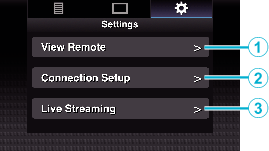-

- Uso del Wi-Fi
-
Modifica delle impostazioni tramite un browser web
Modifica delle impostazioni tramite un browser web
È possibile modificare le impostazioni relative alla rete accedendovi attraverso un browser web su dispositivi quali terminali smartphone, tablet o PC.
NOTA
La priorità è assegnata al funzionamento del menu sulla videocamera.
Quando il menu della videocamera viene aperto mentre la schermata “Impostazioni” viene visualizzata in un browser web, appare un messaggio di avvertenza, quindi la visualizzazione ritorna alla schermata principale.
Mentre viene visualizzato il menu sulla videocamera, la schermata “Impostazioni” non può essere aperta attraverso il browser web.
Modifica delle impostazioni della funzione di Visualizzazione in remoto
Per eseguire l’impostazione per l’utilizzo della funzione Visualizzazione in remoto.
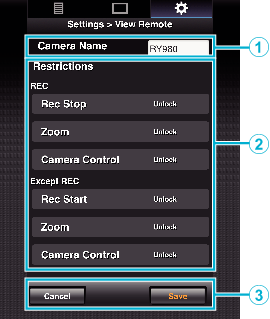
N. |
Voce |
Descrizione |
|---|---|---|
|
|
Nome videocamera |
Per configurare un nome videocamera come quello che differenzia la videocamera per la connessione da altre videocamere. |
|
Toccare (fare clic su) l’area di inserimento del testo per visualizzare una tastiera software. |
||
|
Toccando (facendo clic su) il tasto Vai una volta completata l’immissione, la tastiera software scompare. |
||
|
|
Limitazione di accesso |
Per impostare i pulsanti in modo che siano disabilitati sulla schermata di Visualizzazione quando ci si trova in modalità bloccata. |
|
“REG”: |
||
|
“Eccetto REC”: |
||
|
|
Salva/Annulla |
Toccare (fare clic su) “Salva” per salvare le impostazioni. |
|
Toccare (fare clic su) “Cancell” per fermare la configurazione e tornare alla schermata “Impostazioni” principale. |
Modifica delle impostazioni di connessione
Le impostazioni per ciascuna delle voci preimpostate sulla schermata della procedura guidata della videocamera possono essere modificate direttamente.
Se non è possibile visualizzare tutte le voci in una singola pagina, scorrere verso il basso per visualizzare le voci rimanenti.
Le voci non modificabili sono visualizzate in grigio in base alla modalità di connessione.
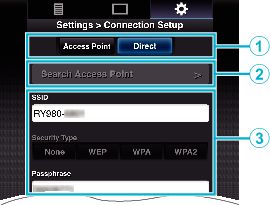
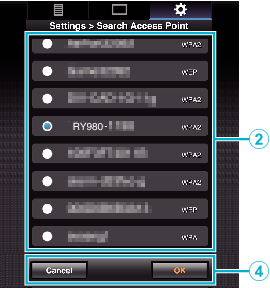
N. |
Voce |
Descrizione |
|---|---|---|
|
|
Modalità di connessione LAN wireless |
|
|
|
Pulsante “Cerca access point” |
Toccare (fare clic su) per visualizzare una lista dei punti di accesso rilevati. Un segno di spunta ( AVVERTENZA“Nessun access point” appare durante la connessione diretta e il punto di accesso non può essere selezionato. |
|
|
Impostazioni |
Per configurare impostazioni quali SSID e frase d’accesso. |
|
|
Pulsante “OK”/“Cancell” |
Una volta completata la modifica delle impostazioni, toccare (fare clic su) il pulsante “OK”. |
|
Nella schermata di conferma, toccare (fare clic su) “Esegui” per modificare le impostazioni sulla videocamera e riavviare la rete. |
Modifica delle impostazioni di streaming
È possibile apportare modifiche dirette alle informazioni sulla destinazione di distribuzione che è configurata in “MENU” ![]() “Sistema”
“Sistema” ![]() “Rete”/“Impostazioni”
“Rete”/“Impostazioni” ![]() “Imp streaming live”.
“Imp streaming live”.